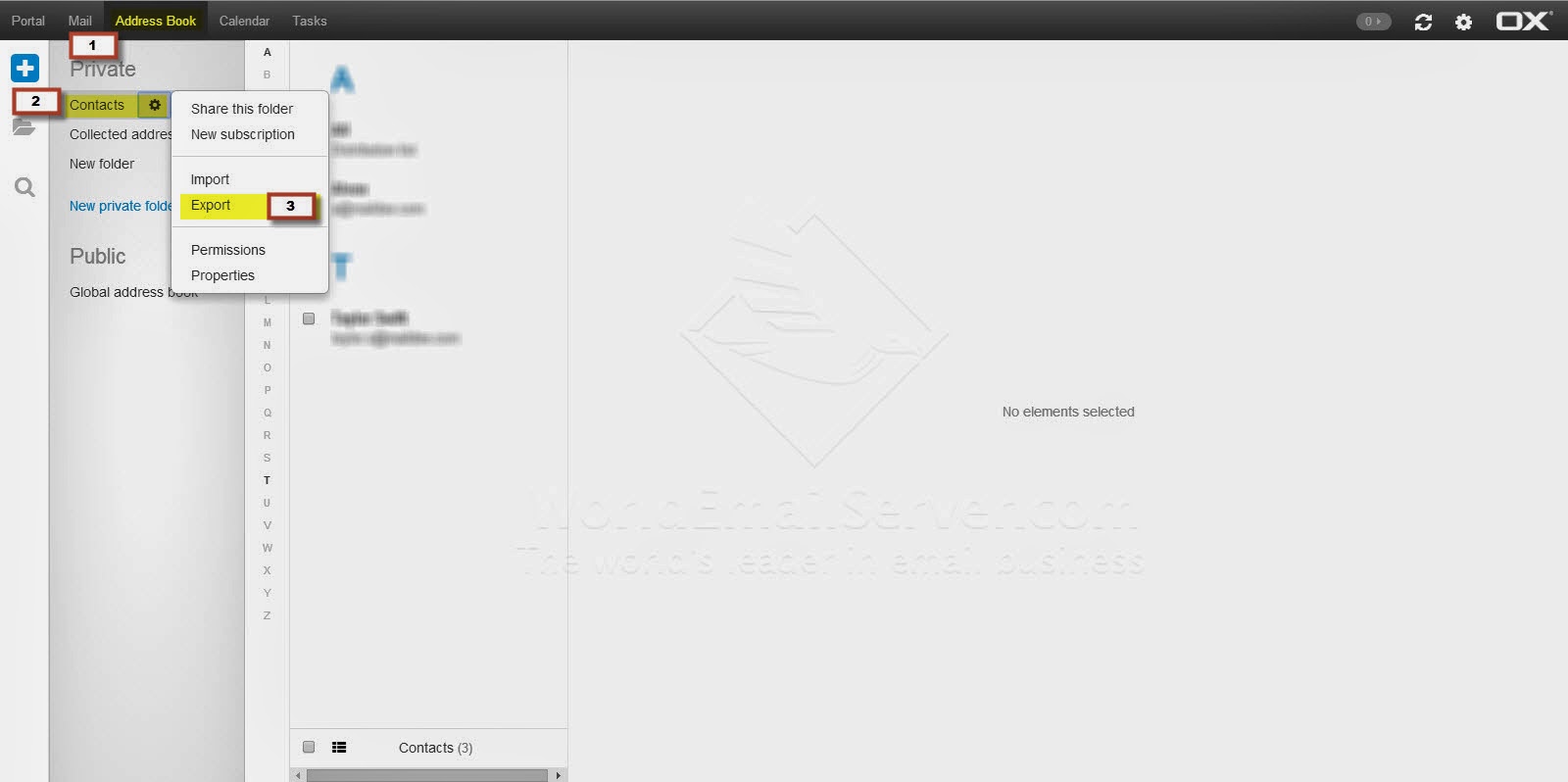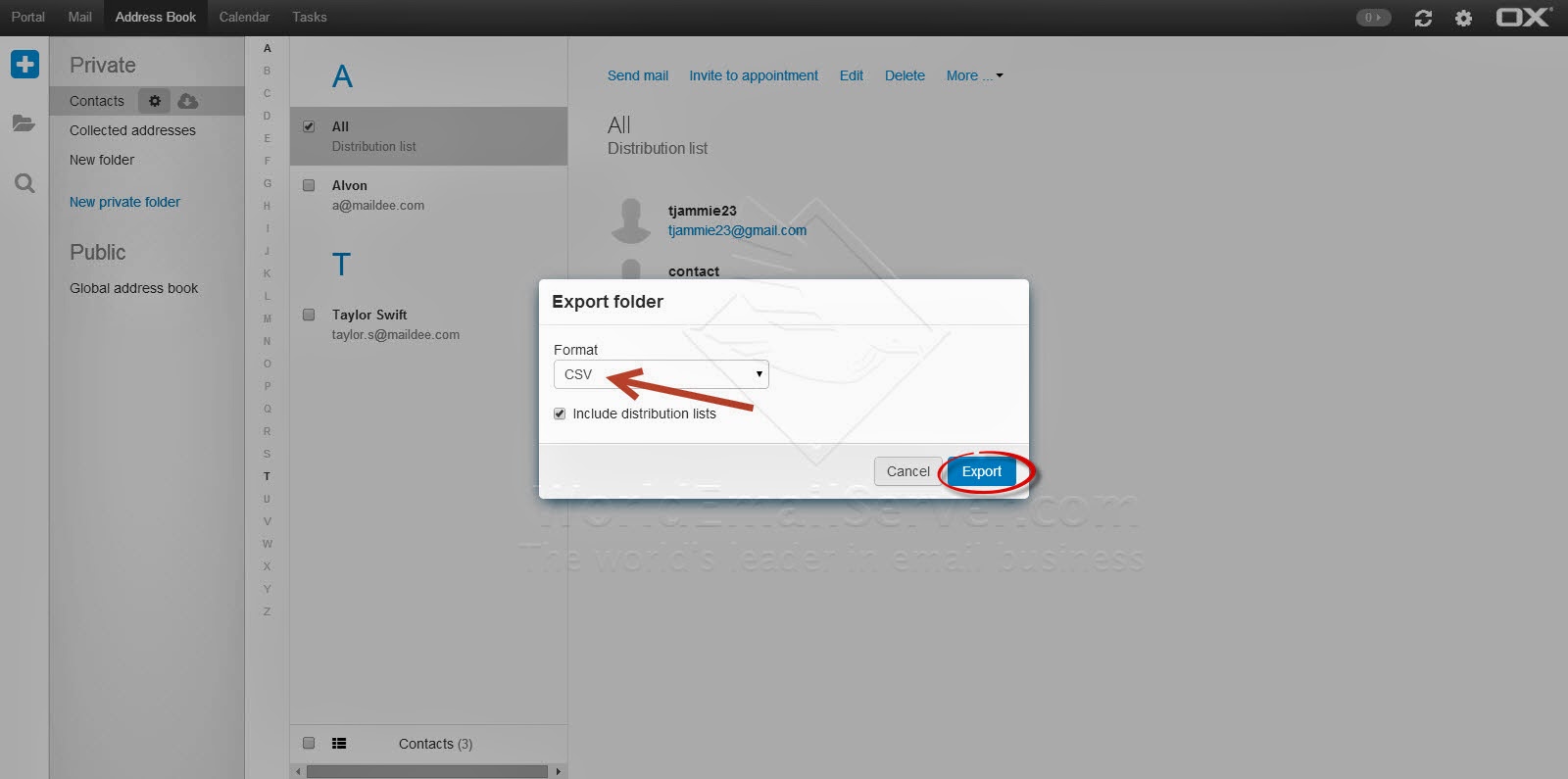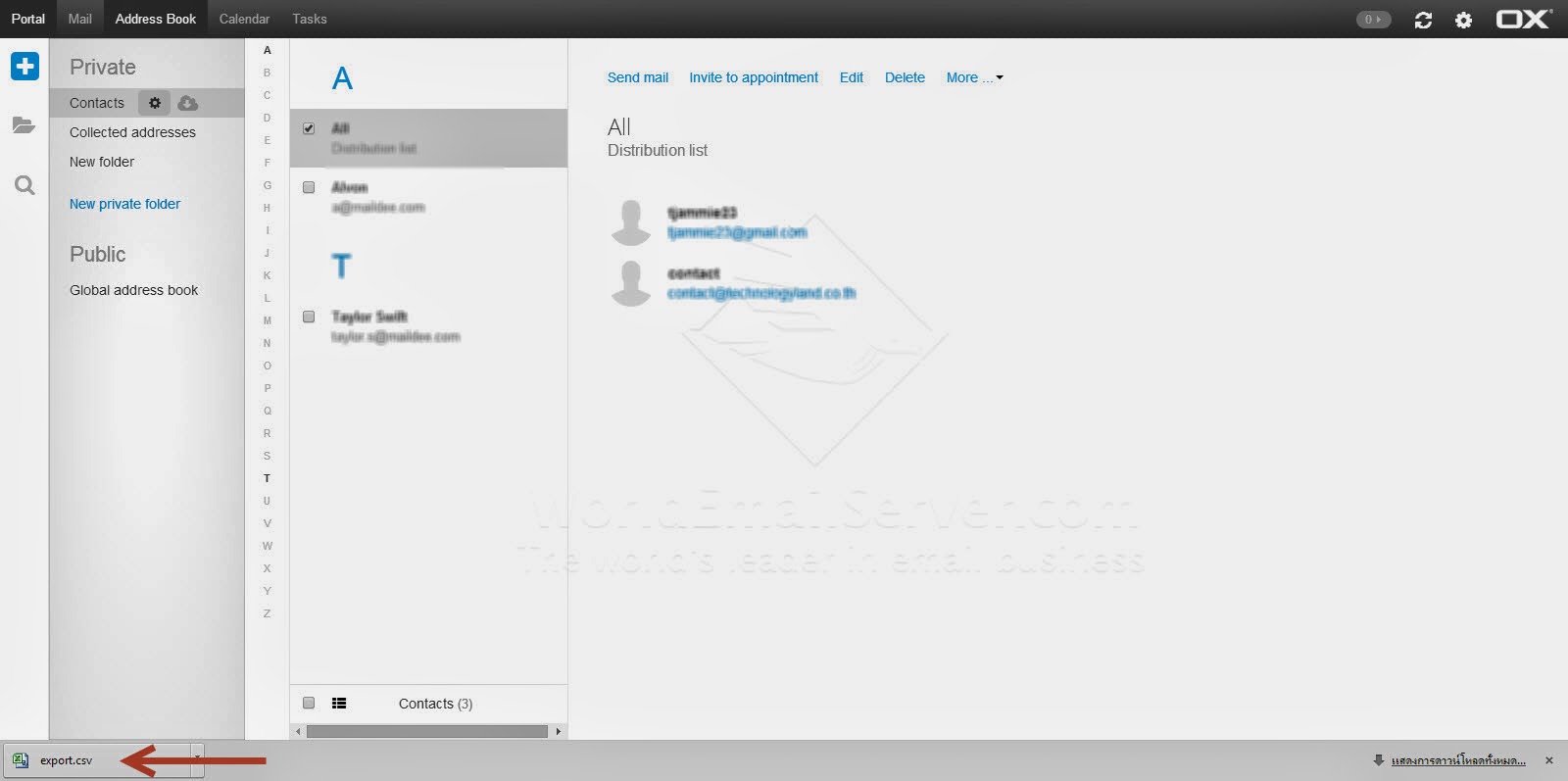วิธี Export Address book to a file
หลายๆคนที่ใช้คอมพิวเตอร์และลงโปรแกรม Thunder Bird ไว้ในเครื่อง แล้ววันหนึ่งต้องเปลี่ยนเครื่อง หรือ เปลี่ยนไปใช้งานที่บ้าน คำถามที่พบบ่อยๆ คือ แล้ว Address Book ในเครื่องเก่าจะ Export เพื่อนำไป Import ในเครื่องใหม่ได้อย่างไร คงไม่มีใครต้องอยากมา Add Email ของผู้ติดต่อใหม่ทีละคน ในเครื่องใหม่ (ก็เหมือนกับคุณมีมือถือ อยู่เครื่องนึง วันนึง คุณ อยากเปลี่ยนมาใช้เครื่องใหม่ รายชื่อที่อยู่ใน มือถือ เก่า คุณก็อยากให้มัน Export และมา Import ในเครื่องได้ง่ายๆ)
เรามาดูวิธีกัน มันไม่ยากเลย
และขอบอกว่า ไม่ว่าคุณจะใช้ โปรแกรมบน Window หรือ Mac มันก็วิธีเดียวกันเด๊ะ เลย
 |
| ให้คลิ้กไปที่ Address Book ตามภาพ |
 |
| ให้คุณเลือกกลุ่มของรายชื่อที่ต้องการ Export |
 |
| คลิ้กไปที่ Export ดังภาพ |
 |
ตรงส่วนนี้แหละ ประเด็นสำคัญ เพราะหลายๆ คน งง ว่าต้องเลือกเป็นอะไรดี
ในที่นีั้ผมขอแนะนำให้เลือกเป็น Comma Separated (ย่อมาจาก .csv) ซึ่งข้อดีของมัน คือ มันเป็น นามสกุล ที่ใช้กันแพร่หลาย
คุณยังสามารถนำไฟล์ csv นี้ไป Import ใน Address Book ใน อีเมล์ส่วนตัวเช่น Hotmail, Gmail, Yahoo หรือ โปรแกรมอื่นๆ เช่น Outlook เป็นต้น |
 |
| หลังจากนั้นคุณก็จะได้ไฟล์ xxxx.csv ออกมาดังภาพ ซึ่ง พร้อมที่จะนำไป Import ในโปรแกรมอื่นๆ ได้ทันที |